Wybierz odpowiedni język do edycji i korekty
- Upewnij się, że w programie Microsoft Word skonfigurowano prawidłowe ustawienia językowe.
- Zawsze sprawdzaj, czy funkcja sprawdzania pisowni jest włączona, aby zobaczyć, czy to jest przyczyna błędu.
- Dodatki mogą powodować konflikty z programem Microsoft Word, uniemożliwiając prawidłowe działanie niektórych jego funkcji.
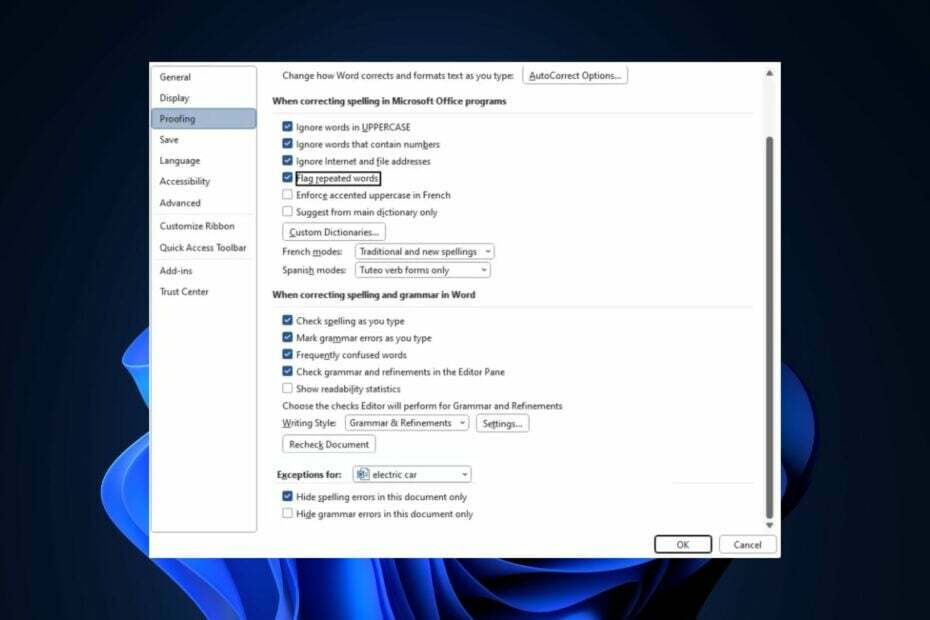
XZAINSTALUJ KLIKAJĄC POBIERZ PLIK
- Pobierz Fortect i zainstaluj go na twoim komputerze.
- Uruchom proces skanowania narzędzia wyszukać uszkodzone pliki, które są źródłem problemu.
- Kliknij prawym przyciskiem myszy Rozpocznij naprawę aby narzędzie mogło rozpocząć algorytm naprawy.
- Fortect został pobrany przez 0 czytelników w tym miesiącu.
Sprawdzanie pisowni jest przydatne funkcja w aplikacjach Office 365; pozwala wykryć i poprawić błędnie napisane słowa bez użycia zewnętrznego oprogramowania gramatycznego lub sprawdzającego pisownię. Ponadto, jeśli ta funkcja przestanie działać, błędy w dokumencie nie zostaną podświetlone.
W tym artykule pokrótce omówiono typowe przyczyny błędów sprawdzania pisowni firmy Microsoft i przedstawiono cztery sposoby, które pomogą Ci naprawić błąd.
- Dlaczego program Microsoft Word nie sprawdza pisowni?
- Jak naprawić moduł sprawdzania pisowni systemu Windows w programie Word?
- 1. Upewnij się, że wybrano właściwy język
- 2. Włącz funkcję sprawdzania pisowni
- 3. Wyłącz wyjątki pisowni
- 4. Wyłącz dodatki
Dlaczego program Microsoft Word nie sprawdza pisowni?
Niektóre z przyczyn tego problemu to:
- Nieprawidłowe ustawienia języka – Jeśli piszesz po angielsku, a ustawienia języka są ustawione na francuski, hiszpański itp., sprawdzanie pisowni nie będzie działać.
- Ręcznie wyłączone sprawdzanie pisowni – Sprawdzanie pisowni jest domyślnie włączone, ale funkcja przestanie działać, jeśli przypadkowo ją wyłączysz.
- Wyjątek dokumentu – Jeśli włączyłeś wyjątek dokumentu dla pliku, nad którym pracujesz, sprawdzanie pisowni nie będzie działać po otwarciu tego dokumentu.
- Dodatki Microsoft Word – Czasami dodatki dodany do aplikacji Word może kolidować z jej funkcjonalnością, prowadząc do błędów, takich jak niedziałające sprawdzanie pisowni.
Bez względu na przyczynę spróbuj wykonać poniższe czynności, aby rozwiązać problem.
Jak naprawić moduł sprawdzania pisowni systemu Windows w programie Word?
Zanim przejdziesz do bardziej zaawansowanych rozwiązań, oto kilka szybkich rozwiązań, które powinieneś wypróbować:
- Zamknij i ponownie uruchom program Microsoft Word.
- Uruchom ponownie komputer.
- Napraw Office 365, aby naprawić błędy wpływające na sprawdzanie pisowni.
Jeśli błąd nie zostanie naprawiony, poniżej przedstawiono zaawansowane kroki rozwiązywania problemów, które pomogą naprawić błąd sprawdzania pisowni w programie Word:
1. Upewnij się, że wybrano właściwy język
- Najpierw naciśnij Okna typ klucza Microsoft Wordi uderzył Wchodzić aby uruchomić aplikację.
- W programie Word kliknij Plik, a następnie kliknij Opcje.

- W oknie Opcje kliknij Język.
- Następnie pod Wybierz język edycji upewnij się, że wyświetlany język jest Twoim preferowanym językiem.
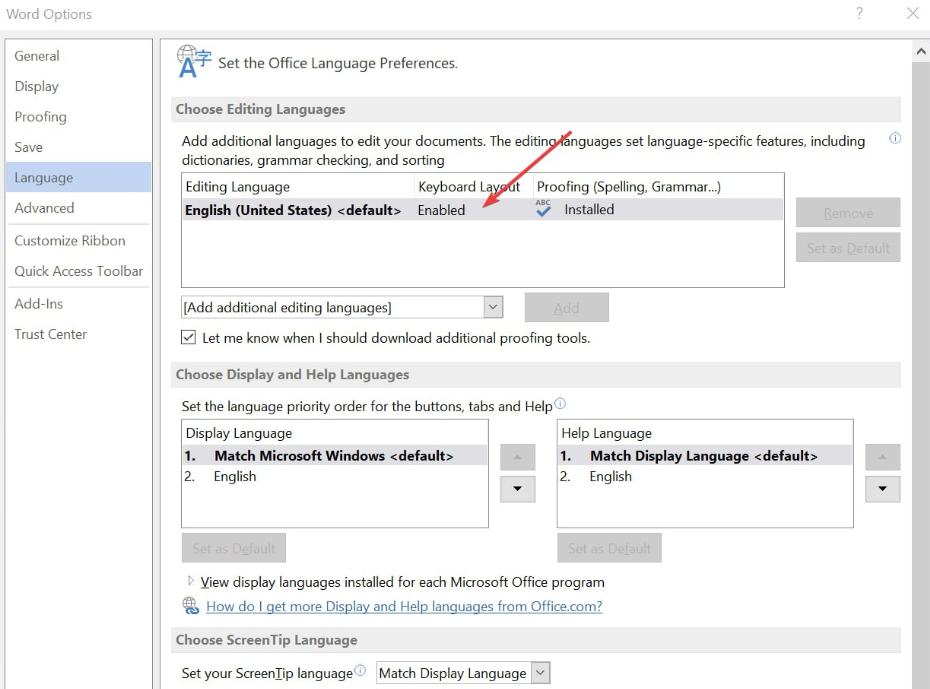
- Jeśli nie ma zainstalowanych języków, kliknij Dodaj dodatkowy język edycjii kliknij preferowaną opcję z listy.

- Kliknij OK , aby sfinalizować zmiany i ponownie uruchomić program Word, aby sprawdzić, czy błąd sprawdzania pisowni został naprawiony.
Jeśli Twój dokument programu Word zawiera wiele języków, musisz wybrać preferowany język, który ma być używany do sprawdzania pisowni; pomoże to naprawić niedziałające sprawdzanie pisowni w programie Word.
Porada eksperta:
SPONSOROWANE
Niektóre problemy z komputerem są trudne do rozwiązania, zwłaszcza jeśli chodzi o brakujące lub uszkodzone pliki systemowe i repozytoria systemu Windows.
Pamiętaj, aby użyć dedykowanego narzędzia, takiego jak forteca, który przeskanuje i zastąpi uszkodzone pliki ich świeżymi wersjami z repozytorium.
Możesz także sprawdzić, jak to zrobić zmienić ustawienia językowe w systemie Windows.
2. Włącz funkcję sprawdzania pisowni
- W programie Word kliknij Plik, a następnie kliknij Opcje.

- Następnie kliknij Impregnowanie w oknie Opcje.
- W następnym oknie zlokalizuj plik Podczas poprawiania pisowni i gramatyki sekcję i zapewnić Sprawdzaj pisownię podczas pisania I Zaznaczaj błędy gramatyczne podczas pisania oba są sprawdzone
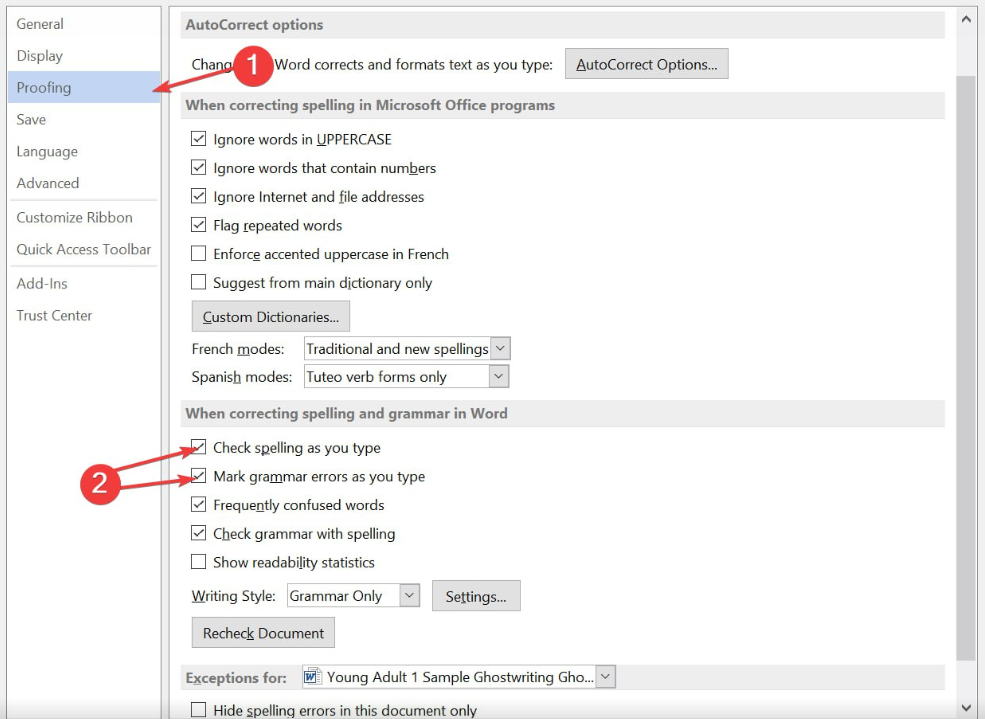
- Kliknij OK , aby zapisać zmiany i ponownie uruchomić program Word, aby sprawdzić, czy błąd nadal występuje.
Jeśli masz pewność, że w programie Word ustawiony jest właściwy język, musisz sprawdzić, czy funkcja sprawdzania pisowni jest włączona. Domyślnie funkcja jest włączana automatycznie, ale czasami może zostać wyłączona ręcznie przez Ciebie lub innych użytkowników.
3. Wyłącz wyjątki pisowni
- Uruchom program Word, kliknij Plik, a następnie kliknij Opcje na lewym panelu.

- W oknie Opcje kliknij Impregnowanie i przewiń w dół, aby zlokalizować Wyjątki dla Sekcja.
- Następnie upewnij się, że pola wyboru obok Ukryj błędy ortograficzne tylko w tym dokumencie I Ukryj błędy gramatyczne w tym dokumencie nie są włączone.

- Kliknij OKi ponownie uruchom program Word, aby sprawdzić, czy błąd został naprawiony.
Microsoft Word umożliwia użytkownikom ustawianie wyjątków sprawdzania dla wybranych dokumentów; sprawdzanie pisowni nie będzie działać na tej stronie, jeśli bieżący dokument należy do tej listy wyjątków.
- Błąd niezdefiniowanej zakładki w programie Microsoft Word [Poprawka]
- Jak naprawić program Microsoft Word, który nie przechodzi do następnej strony
- Microsoft Word nie kontynuuje numerowania? Jak to wymusić
- Nie można wyróżnić w programie Microsoft Word: 4 kroki, aby to naprawić
4. Wyłącz dodatki
- W programie Microsoft Word kliknij Plik, a następnie kliknij Opcje.

- w Opcje okno, kliknij Dodatki.
- Następnie wybierz podejrzane dodatki, kliknij je, a następnie kliknij Iść.

- Kliknij dodaći kliknij Usunąć.
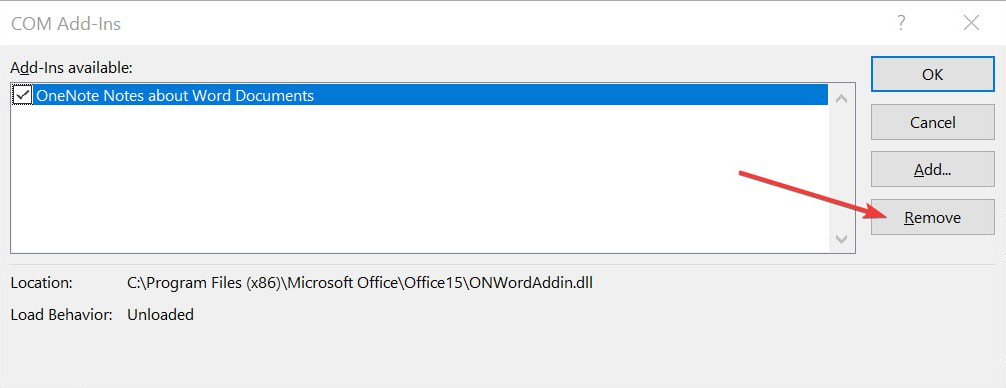
- Następnie powtarzaj ten krok, aż wyłączysz wszystkie dodatki, które chcesz usunąć, i sprawdź, czy naprawi to błąd sprawdzania pisowni.
Jeśli w programie Word są zainstalowane narzędzia innych firm, takie jak Grammarly, może to uniemożliwić prawidłowe działanie sprawdzania pisowni w programie Word.
Oto przewodnik pokazujący, jak to naprawić Usługa Office 365 nie może uzyskać dodatków.
Sprawdzanie pisowni to fajna funkcja programu Microsoft Word, która zwiększa produktywność, skracając czas spędzony na edytowaniu dokumentów.
Jeśli funkcja nie działa, mamy nadzieję, że kroki wymienione w tym artykule powinny szybko ją uruchomić.
Jeśli masz dalsze sugestie, możesz je zostawić w sekcji komentarzy.
Nadal występują problemy?
SPONSOROWANE
Jeśli powyższe sugestie nie rozwiązały problemu, na komputerze mogą wystąpić poważniejsze problemy z systemem Windows. Sugerujemy wybór rozwiązania typu „wszystko w jednym”, np forteca aby skutecznie rozwiązywać problemy. Po instalacji wystarczy kliknąć Zobacz i napraw przycisk, a następnie naciśnij Rozpocznij naprawę.

![NAPRAW: Większość funkcji została wyłączona [Excel/Word]](/f/42aa82cfaae8af6b41934773e6d2220c.jpg?width=300&height=460)
